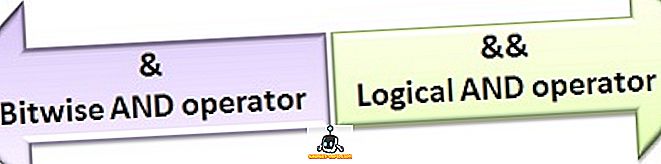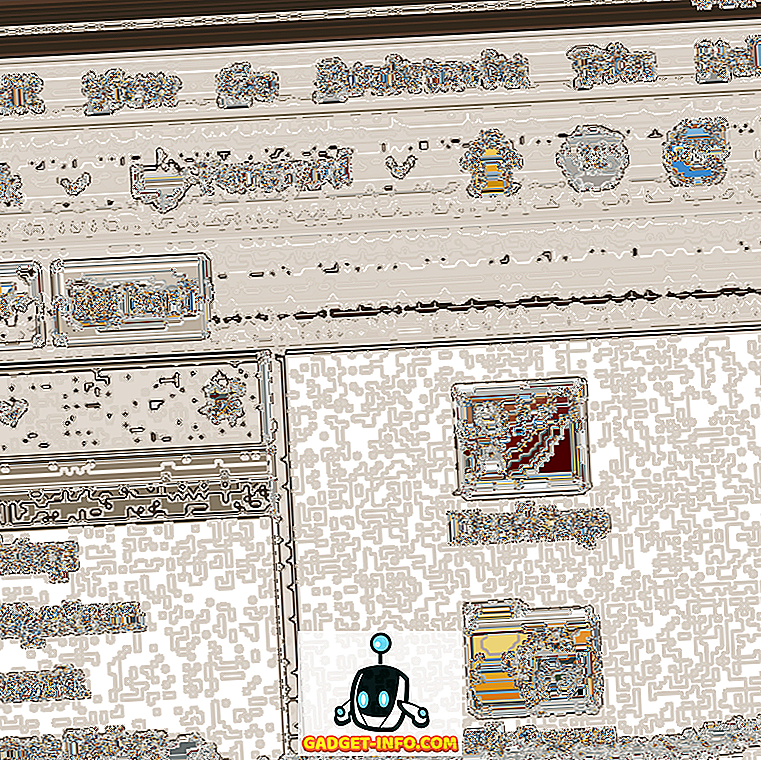Automatisering er en af de største nøgler til at maksimere din produktivitet. Tænk på, hvor omhyggeligt dagligdagsarbejde ville være, hvis enkle genveje som Ctrl + A, for at vælge al tekst eller Ctrl + LMB (venstre klik) for at åbne et link i en ny fane, eksisterede ikke.
Moderne browsere gør et godt stykke arbejde med at dække genvejstastens grundlæggende, som at hoppe mellem faner, ændre zoomniveau, stoppe en side fra indlæsning og meget mere. Autoscrolling er dog stort set overset til trods for at den er yderst nyttig.
Hvis du har en ekstern mus, og du kører Windows, er der en god chance for, at du er i stand til at middelklip. Mellemklik på et område på en webside, i de fleste moderne browsere, vil vende markøren til en multidirectional crosshair. Når du bevæger musen i en retning væk fra startpunktet for den tværhårede, begynder siden automatisk at rulle.

Men vidste du, at brugere, der kører Mac og Linux, ikke tilbydes denne funktionalitet overhovedet? Nogle websteder kan eksplicit blokere automatisk rullning også. Det er også muligt, at du er i Windows, men du har ikke en mus med mulighed for at klikke på midten, eller den bærbare computers pegefelt understøtter ikke trefingers klik. I disse tilfælde er du ude af lykke - eller er du?
Heldigvis er der nogle få løsninger. De to bedste, jeg har fundet, kommer i form af en udvidelse, tilgængelig for Chrome og en bogmærke, kompatibel med hver moderne browser med JavaScript-support og en bogmærkebjælke.
Google Chrome: Brug AutoScroll Extension
Hvis du bruger Chrome, er det meget nemmere at bruge en udvidelse, der er bygget specifikt til browseren for at opnå dette. Vi har konstateret, at ingen anden Chrome-udvidelse er så god som AutoScroll, når det kommer til at efterligne automatisk rullefunktionaliteten i Windows 'midter-klik.
Hvis du vil installere AutoScroll, skal du navigere til udvidelsessiden og klikke på knappen Tilføj til Chrome . Når du er færdig, skal du se, at der er en multidirectional crosshair i din udvidelseslinje, som er til højre for din adresselinje.
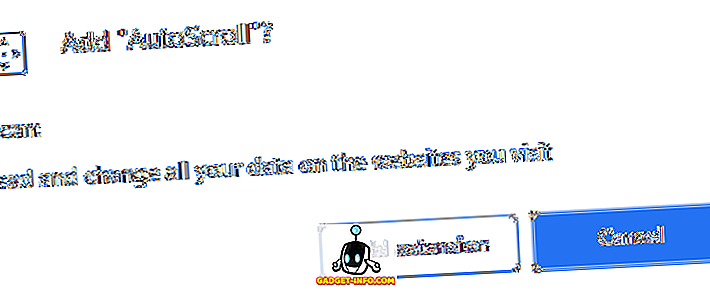
Du skal genstarte Chrome for at udvidelsen skal fungere korrekt. Du kan enten gøre det ved manuelt at lukke og genåbne din browser eller, hvis du vil bevare dine faner, kan du skrive " chrome: // restart " i din adresselinje og trykke på Enter- tasten.
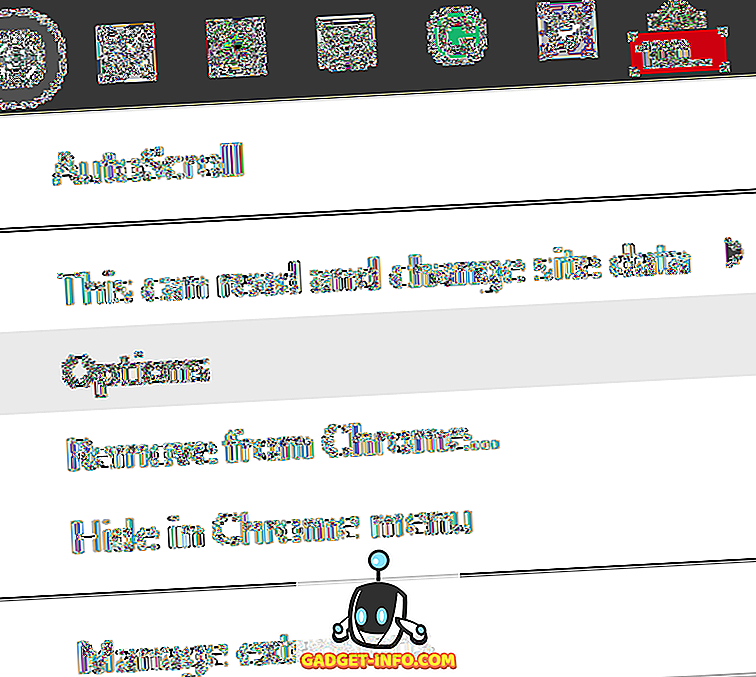
Når du starter Chrome igen, skal du højreklikke på autoskærmudvidelsesikonet og vælge Valg .
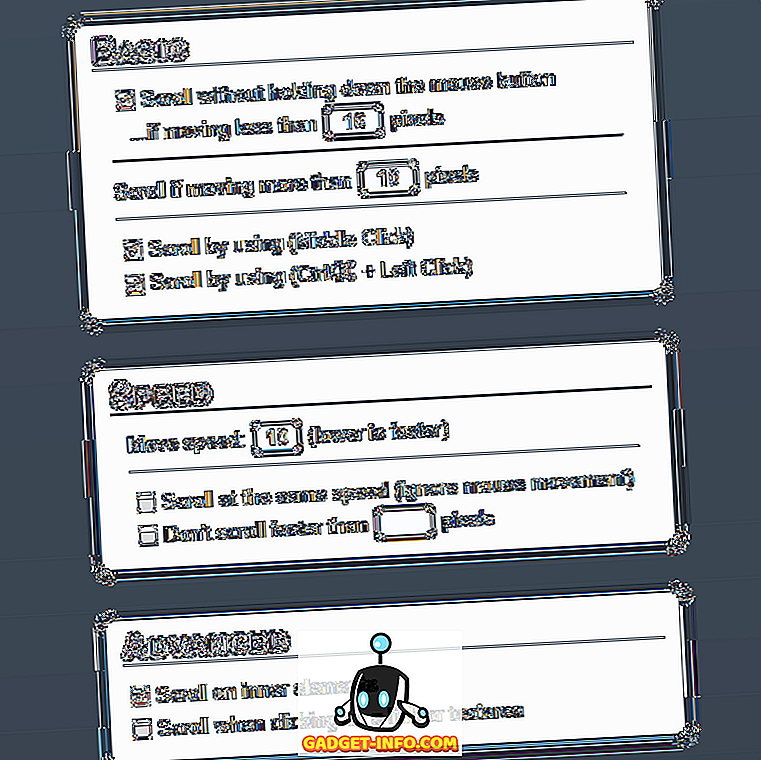
Indstillingerne her er alle selvforklarende andre end dem i Basic- tabellen. Disse indstillinger giver dig mulighed for at indstille en række pixels, som markøren skal forblive indenfor, for at automatisk rulle for at aktivere.
De eneste oprindelige ændringer, som vi anbefaler at lave her, er at deaktivere en af de to bundindstillinger i Basic- tabellen. Hvis du allerede bruger genvejstasterne MMB (mellem klik) eller Ctrl + LMB (venstre-klik), kan du måske deaktivere en af dem for at forhindre konflikter.
Efter, test hvordan AutoScroll føles ved at gå til en hjemmeside med rulbart indhold - jeg foreslår Help Desk Geek. Tryk på MMB eller Ctrl + LMB for at se, om udvidelsen virker. Du skal så se et tovejskryds under din markør. På trods af at det kun vises visuelt op og ned som retninger, kan du også rulle til venstre, højre og på nogen måde diagonalt.
Andre browsere: Brug Autoscroll-bogmærket
Hvis du ikke bruger Google Chrome, eller endda hvis du gør det og hellere vil bruge en bogmærke, er der en solid løsning til dig. Alt hvad der kræves, er, at din browser skal understøtte JavaScript og have en bogmærkebjælke. Dette omfatter, men er ikke begrænset til, Chrome, Firefox, Opera, Safari og Internet Explorer.
Autoscroll bookmarklet blev udviklet af Tim Harper i 2008 og arbejder stadig i dag. For at bruge det skal du blot aktivere din browser bogmærkebjælke, som normalt ligger under adresselinjen, klikke og hold det store "Autoscroll" link på siden og trække det op i din bogmærkebjælke.
Hvis du har svært ved at finde, hvor du kan aktivere din bogmærkebjælke, skal du højreklikke rundt i adressefeltet på din browserens brugerflade. Du bør se en mulighed for at aktivere det der, selv om det kan blive omtalt som favoritlinjen i nogle browsere.
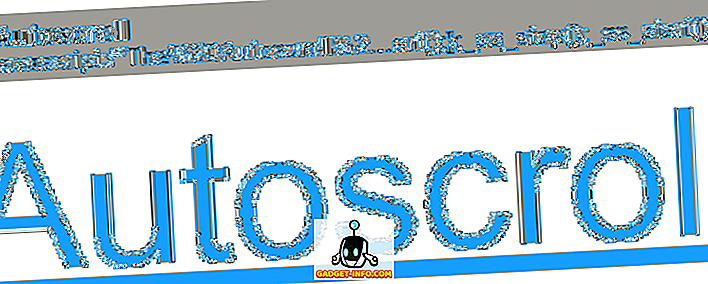
Hvis det gøres korrekt, skal du se et nyt bogmærke i din bogmærkebjælke, der læser "Autoscroll". Nedenfor vises, hvordan det vises i Firefox, men det skal se ud i alle moderne browsere.
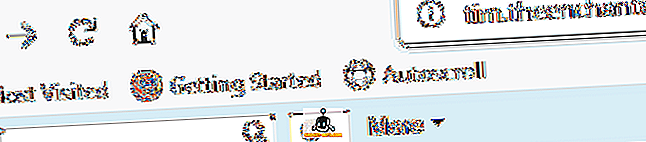
Denne lille bogmærke er kraftfuld. For at sikre at det virker i din nuværende browser, skal du give det et klik på en rullerbar webside. Standardhastigheden er meget langsom, men du skal så mærke den ruller ned. Du kan bruge følgende tastaturgenveje til at styre Autoscroll-bogmærket, mens scrollning pågår:
- 0-9 - Indstiller rullehastighed (højere er hurtigere)
- - (minus) - Reducerer scrollhastigheden
- = (ligner) - Øger scrollhastigheden
- Skift + - (minus) - Sænker hastigheden hurtigt
- Shift + = (ligner) - Hurtigt øger scrollhastigheden
- Q - Afslutter at rulle
Begge disse løsninger skal give dig alle de værktøjer, du har brug for til automatisk at rulle som du læser, nå bunden af en "uendelig" rullende webside, og uanset andre formål skal du automatisk rulle til. God fornøjelse!